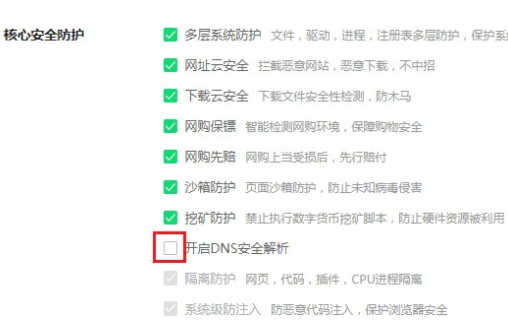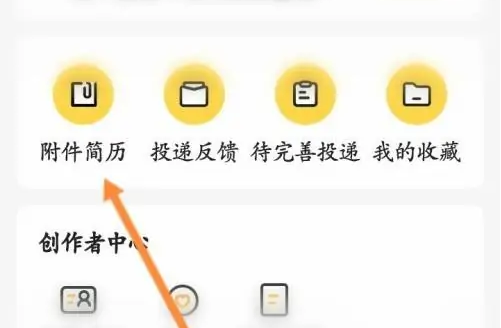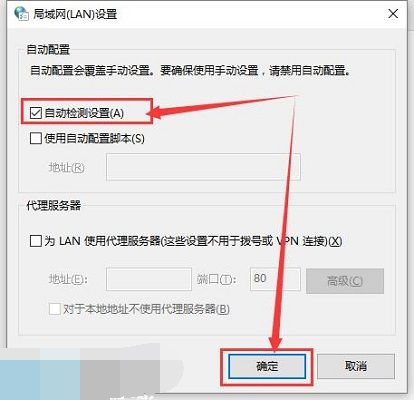Word文档输入文字不显示怎么办 Word文档输入文字不显示解决办法
- 编辑:飞飞系统
- 时间:2023-11-24
Word文档中输入的文字不显示怎么办?首先打开Word软件,选中无法显示的部分,点击打开“开始”选项,在子工具栏中找到字体颜色图标,点击选中“黑色”框。下面小编为您带来Word文档中输入的文字不显示问题的解决方法。
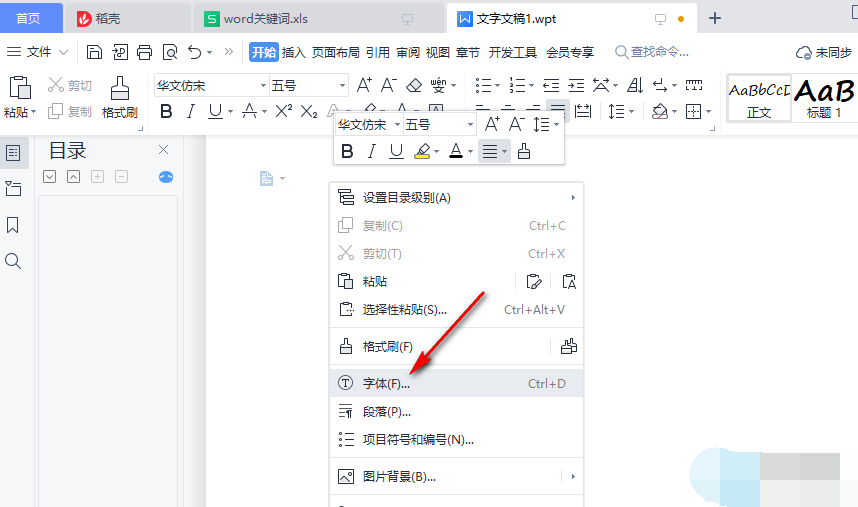
Word文档输入文字不显示解决办法
方法一
1、我们首先打开Word软件,然后打开一个文档,在文档页面中输入文字,然后选择无法显示的部分。
2、选择中文文本中无法显示的文本后,我们首先点击打开“开始”选项,然后在子工具栏中找到字体颜色图标。
3、点击打开,然后点击选择下拉列表中的“黑色”框。
4.更改字体颜色后,我们的文字就会显示出来。
方法二
1、如果第一种方案不行,点击页面后无法出现光标,我们可以右键点击页面空白处,选择“字体”选项。
2.进入字体页面后,我们可以看到“隐藏文本”选项被选中。我们可以取消选中它,然后单击页面底部的“确定”选项。